Esta opción define rectángulos (paralelogramos). Abra el cuadro de diálogo Rectángulo con cualquiera de los siguientes métodos:
- Haga clic en Geometría > Objetos > Rectángulo.
- Haga clic en
 .
.
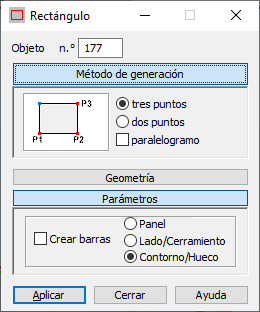
El diálogo consta de cuatro partes:
- Campo Objeto, que especifica el número del objeto
- Método de generación
- Geometría
- Parámetros.
Cuando el cuadro de diálogo Rectángulo está abierto por completo, al hacer clic en Método de generación, Geometría o Parámetros se minimiza la parte correspondiente del cuadro de diálogo, de modo que se muestran solo las opciones utilizadas en un momento dado. Cuando la ventana está minimizada, al hacer clic en uno de los botones se extiende el cuadro de diálogo.
Método de generación
En Método de generación, se encuentran las opciones para definir un rectángulo.

|
El rectángulo (paralelogramo) se define mediante tres cimas de rectángulo. |

|
El rectángulo se define mediante dos cimas opuestas del rectángulo. |
Cuando la opción de Paralelogramo está seleccionada, se define un paralelogramo (los ángulos no tienen que ser ángulos rectos). Cuando se desactiva, siempre se crea un rectángulo.
Geometría
Las coordenadas de los puntos P1, P2 y P3 se pueden introducir en los campos correspondientes de Geometría. El número de estos puntos depende del método utilizado para crear el rectángulo. También puede especificar un plano para el rectángulo haciendo clic en uno de los botones: XY, XZ o YZ.
- Especifique las coordenadas de las cimas adecuadas del rectángulo (gráficamente o introdúzcalas en los campos correspondientes).
- Especifique las coordenadas de la primera cima del rectángulo haciendo clic en el campo P1 (utilizando el ratón en el área de dibujo o introduciendo las coordenadas del punto apropiado) e introduciendo la longitud de los lados del rectángulo en los campos P2 y P3.
Parámetros
La opción Crear barras solo está disponible cuando se selecciona Discretización. Al seleccionarla, el círculo se compondrá de elementos de barra (las partes individuales de un círculo serán barras).
Si la opción Crear barras de Parámetros está desactivada, las siguientes opciones estarán disponibles: Panel, Lado/Cerramiento y Contorno/Hueco.
- Panel: cuando se selecciona, el rectángulo se define como un panel con parámetros predefinidos. Por defecto, se asignan un número y las siguientes propiedades de panel: tipo y grosor de la armadura.
- Lado/Cerramiento: si se selecciona, el rectángulo se define como una cara sin las propiedades asignadas, como el tipo y el grosor de la armadura; sin embargo, se pueden especificar parámetros de cerramiento. Este tipo de objeto se puede utilizar de dos formas:
- Puede ser una cara de una estructura volumétrica (sólido)
- Al distribuir cargas superficiales en las barras, el atributo de cerramiento determina el método y la dirección de la distribución de la carga. Las cargas arbitrarias (cargas superficiales, lineales y puntuales) se pueden aplicar a un cerramiento y, a continuación, distribuirse en las barras.
- Contorno/Hueco: cuando se selecciona, el rectángulo es solo un contorno que no tiene asignadas las propiedades del panel ni del cerramiento. Si este contorno se encuentra dentro de un panel u otro contorno, se crea un hueco en él. Sin embargo, si se asigna este contorno:
- Grosor, el contorno es un panel.
- Cerramiento, el contorno es una cara.
Para definir un rectángulo:
- Seleccione un método para definir el rectángulo.
- Defina las coordenadas de los puntos característicos del rectángulo:
- Mediante texto: introduzca las coordenadas de los puntos individuales en el cuadro de diálogo de Geometría y haga clic en Aplicar.
- Gráficamente: haga clic en P1 en Geometría y cambie a la presentación gráfica. Haga clic en el punto que representa el primer punto del rectángulo y, a continuación, haga clic en los puntos consecutivos.
- Método que combina la definición de texto y gráficos.